Exploratorul de fișiere are capacitatea de a se deschide inițial în două locații predefinite: „Acest PC” sau „Acces rapid”. Dacă preferați „Acces rapid”, dar folosiți frecvent și „Acest PC”, o soluție rapidă este să fixați „Acest PC” pe bara de activități pentru un acces facil. În cazul în care aveți un anumit dosar pe care îl accesați constant și doriți să-l deschideți la fel de ușor ca „Acest PC” sau „Acces rapid”, puteți configura Exploratorul de fișiere să se lanseze direct în acel dosar.
Configurarea locației de lansare pentru Exploratorul de fișiere
Acest procedeu are o limitare, pe care o vom discuta la final. Pentru ca acest artificiu să funcționeze, este esențial ca Exploratorul de fișiere să fie fixat pe bara de activități. Dacă nu sunteți familiarizat cu acest proces, deschideți un dosar la alegere, dați clic dreapta pe pictograma acestuia din bara de activități și selectați opțiunea „Fixați în bara de activități” din meniul contextual.
Navigați la dosarul pe care doriți să-l deschidă Exploratorul de fișiere. Dați clic dreapta pe el și alegeți „Trimitere la” > „Desktop (creați o comandă rapidă)”. Accesați desktopul și redenumiți comanda rapidă creată în „Explorator de fișiere”.
Lansați Exploratorul de fișiere și introduceți următoarea adresă în bara de locație. Aceasta va deschide locația unde sunt stocate elementele fixate pe bara de activități. Tăiați și lipiți comanda rapidă creată pentru dosarul dvs. în acest folder.
%APPDATA%MicrosoftInternet ExplorerQuick LaunchUser PinnedTaskBar
Închideți toate instanțele Exploratorului de fișiere. Apoi, dați clic pe pictograma Exploratorului de fișiere din bara de activități. Acesta se va deschide direct în dosarul ales de dvs.
Dacă, ulterior, doriți să readuceți comportamentul Exploratorului de fișiere la starea implicită, dați clic dreapta pe pictograma fixată pe bara de activități și, din meniul afișat, dați clic dreapta pe opțiunea „Explorator de fișiere”. Selectați „Proprietăți” din meniul contextual.
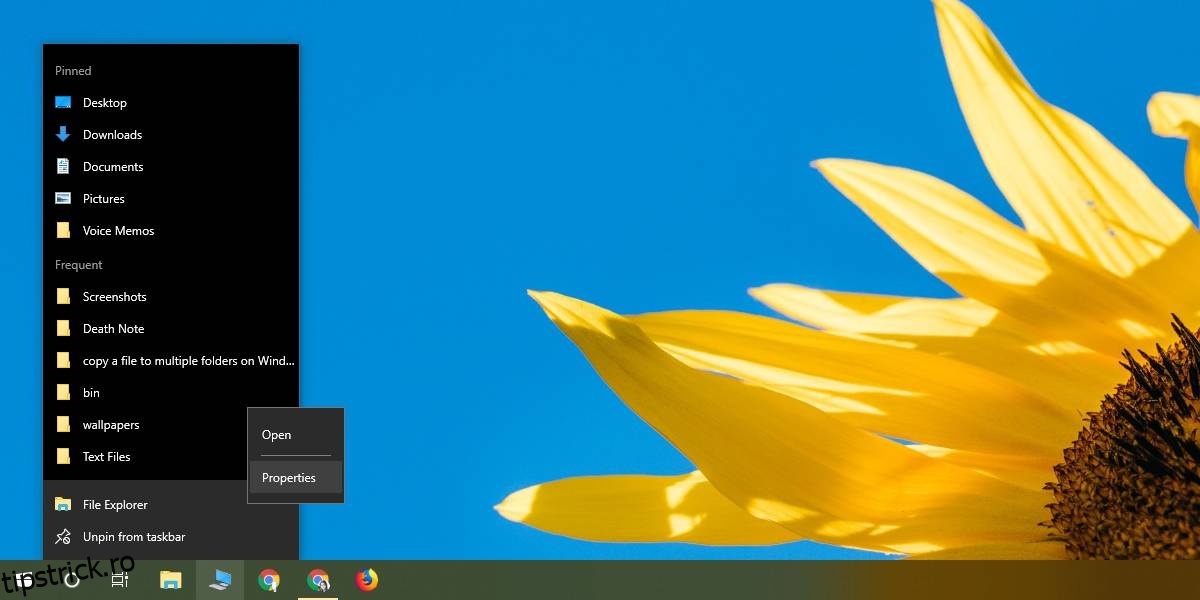
Fereastra de Proprietăți se va deschide în secțiunea „Comenzi rapide”. Aici veți găsi un câmp numit „Țintă”, care poate fi modificat. Introduceți următorul text în câmpul respectiv și apăsați „Aplicare”. Închideți toate ferestrele Exploratorului de fișiere și apoi dați clic pe pictograma acestuia din bara de activități. Exploratorul se va deschide fie în „Acest PC”, fie în „Acces rapid”, conform setărilor dvs. inițiale.
explorer.exe
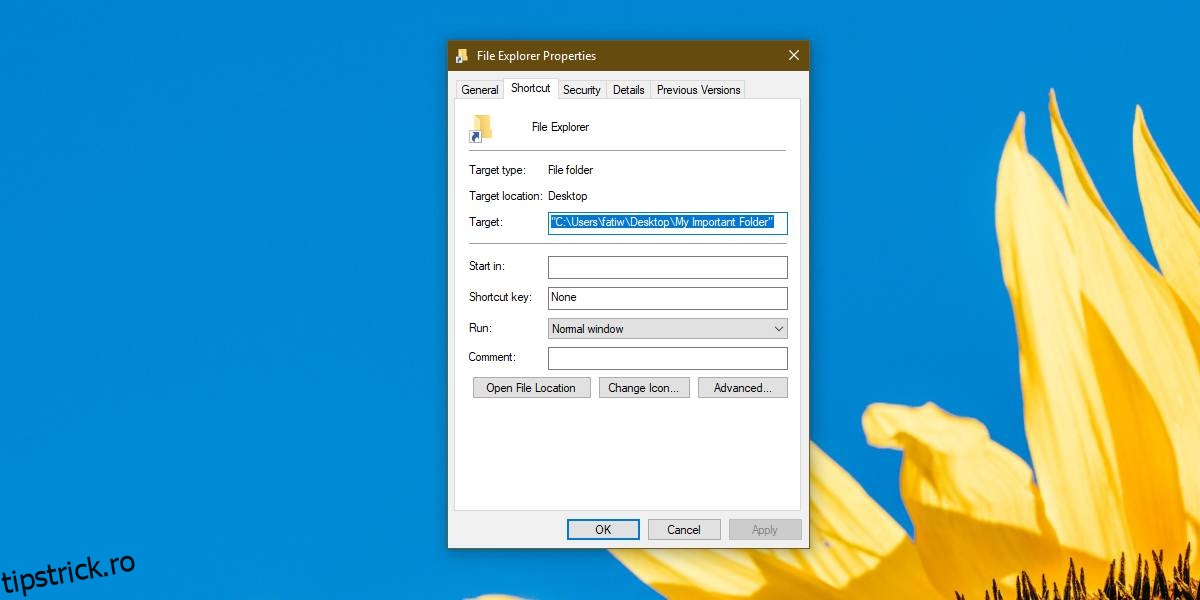
Așa cum am menționat, acest mic truc are limitări. El este funcțional doar prin intermediul pictogramei din bara de activități. Alte scurtături care lansează Exploratorul de fișiere vor deschide în continuare „Acest PC” sau „Acces rapid”. Puteți încerca să înlocuiți alte comenzi rapide care deschid Exploratorul de fișiere, dar nu toate pot fi înlocuite sau editate în ceea ce privește folderul țintă.